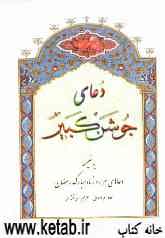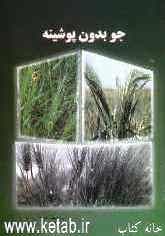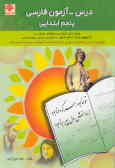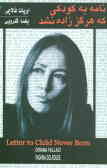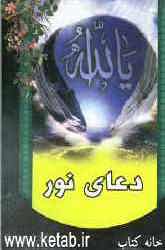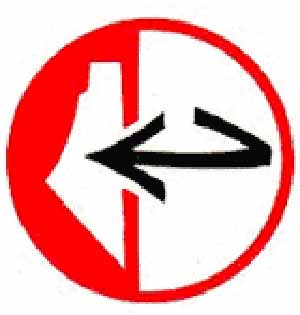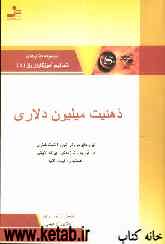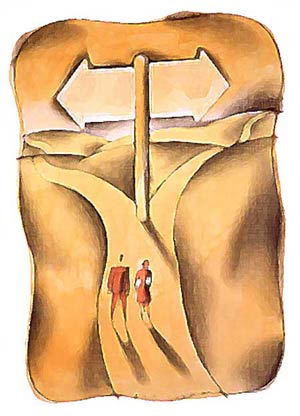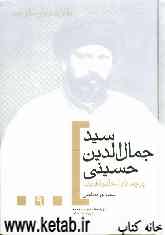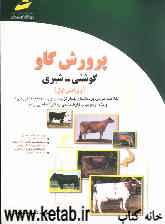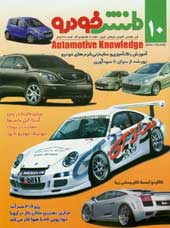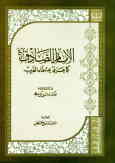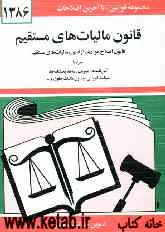چهارشنبه, ۱۰ بهمن, ۱۴۰۳ / 29 January, 2025
مجله ویستا
چگونگی ساخت یک سرور خانگی

نصب FTP سرور FileZilla مانند نصب سایر ابزارها در ویندوز چندان پیچیدگی خاصی ندارد و بسیاری از کاربران تنها با زدن کلید Next به صورت مداوم عملیات نصبش را به پایان می رسانند و برای بسیاری از کاربران تنظیمات پیش فرض نرم افزار کافی است. با این حال بد نیست با هم نگاهی به تنظیمات اولیه و ابتدایی این نرم افزار بیندازیم که می توانند بر نحوه عملکرد و سرویس دهی FTP سرور شما تاثیرگذار باشند.در اولین گام اپلیکیشن سرور FileZilla را دانلود کنید. اپلیکیشن مذکور با نسخه های مختلفی از ویندوز از جمله ویندوز ۲۰۰۰، XP و ویستا سازگار است. پس از اینکه دانلود تمام شد شروع به نصب کنید و به مرحله بعدی این راهنما بروید، ضمناً به نسخه جدید نرم افزار توجه داشته باشید. بعد از دانلود باید سرور را به عنوان یکی از سرویس های ویندوز اجرا کنید. در اولین مراحل نصب FileZilla از شما می پرسد که در کجا باید شروع به کار کند؟ و این بدین معنا است که فعالیتش را تحت عنوان یکی از سرویس های ویندوز آغاز کند یا خیر. سرویس های ویندوز پروسس هایی هستند که شما می توانید آنها را در بخش Services management ویندوز مدیریت کنید. اینکه چگونه از این بخش می توان پروسس FileZilla را مدیریت کرد را بعداً مورد بررسی قرار می دهیم ولی اگر می خواهید همراه با شروع به کار ویندوز این ابزار خود به خود به عنوان یکی از سرویس های ویندوز فعال شود گزینه پیش فرض این بخش یعنیStart as service, started automatically را انتخاب و در غیر این صورت گزینه دیگر یعنیStart as service, started manually را برگزینید. در همین بخش در عین حال می توانید پورت ویژه رابط کاربری ادمین یا همان admin interface را نیز معین کنید. به صورت پیش فرض پورت انتخابی برای این بخش ۱۴۱۴۷ است که توصیه می شود آن را تغییر ندهید و در صورت تغییرش شماره پورت دیگری را که انتخاب کرده اید به خاطر داشته باشید چون بعداً برای اتصال به سرور به آن نیاز پیدا خواهید کرد.در آخرین دیالوگ از مراحل نصب FileZilla از شما پرسیده می شود که می خواهید پنجره رابط کاربری admin سرور همراه با ورود کاربران فعلی که روی ویندوز کامپیوتر سرور تعریف شده اند به روی آنها گشوده شود یا اینکه این پنجره باید به صورت دستی و غیراتوماتیک فعال شود. گزینه یی مابین این دو نیز هست که شما می توانید اجرای اتوماتیک آن را محدود به نام کاربری خود کنید.
اجرا و اتصال به سرور با استفاده از رابط کاربری admin یا اصطلاحاً .interface admin مرحله دیگری است که با به پایان رسیدن مراحل نصب باید به سراغ پنجره رابط کاربری ادمین برویم. این پنجره محلی است که شما تنظیمات لازم روی سرور تان را از طریق آن انجام می دهید و همان طور فعالیت ها و وضعیت سرورتان را مانیتور کنید. بار اولی که شما رابط کاربری ادمین را اجرا می کنید، از شما آدرس سرور و همین طور پورتی را که به آن اختصاص داده شده است، خواهد پرسید. تا زمانی که سرور روی کامپیوتری که پشت آن قرار دارید اجرا شده باشد کافی است در قسمت Server Address شماره های ۱۲۷.۰.۰.۱ را وارد کنید و در قسمت پورت نیز شماره پورت پیش فرض یعنی ۱۴۱۴۷ وارد شود. اگر این تنها FTP سروری است که شما آن را روی کامپیوترتان راه اندازی کرده و مدیریت می کنید، گزینه Always connect to this server را تیک بزنید تا دفعات بعدی که قصد دسترسی به ادمین اینترفیس را دارید مجبور به طی کردن این مرحله نباشید.
● کاربران و سرور
اگر هر آنچه تا به حال در بالا گفتیم درست انجام شده باشد باید سرور شما فعال و در حال اجرا باشد، اما هنوز هیچ کس نمی تواند از آن استفاده کند و تا مادامی که شما سطح دسترسی و اجازه دسترسی برای کاربران سرور را تعریف نکنید این وضع ادامه خواهد داشت. برای تعریف یک کاربر ویژه سرورتان از منوی Edit گزینه Users را انتخاب کنید. با انتخاب این گزینه در سمت راست پنجره یی باز می شود. روی کلید add کلیک کنید و یک کاربر را تعریف کنید و سپس یک شماره رمز نیز به آن اختصاص دهید. بعد در سمت چپ گزینه Shared Folders را انتخاب کنید و با استفاده از کلید add فولدرهایی از هارد را که کاربر مجاز است به آنها دسترسی داشته باشد معین کنید. ضمناً در همین بخش می توانید سطح و میزان اجازه دسترسی کاربران به فایل ها را نیز معین کنید. مثلاً اگر می خواهید کاربری فقط قادر به دانلود کردن باشد کافی است از بین گزینه های موجود فقط گزینه Read را تیک بزنید یا اگر می خواهید کاربر فقط مجاز به آپلود باشد تنها گزینه Write را تیک بزنید و همین طور می توانید کاربران را مجاز یا غیرمجاز به ساخت دایرکتوری جدید و همین طور حذف فایل ها کنید.
اگر هم قصد دارید برای تعدادی از کاربران تنظیمات یکسانی را اعمال کنید کافی است یک گروه کاربری یا اصطلاحاً یک User Group تعریف و کاربران مورد نظرتان را به آن وارد کنید.حالا که سرور شما فعال یا در اصطلاح معمول آپ است و کاربران نیز روی آن تعریف شده اند، زمان آن رسیده است که به آن لاگین کنید و امکان آپلود و دانلود از آن را تست کنید. برای این کار می توانید از هر کلاینت FTP استفاده کنید (مثل FileZilla یا اکستنشن FireFTP برای مرورگر فایرفاکس) فقط کافی است آدرس سرور، نام کاربری و پسورد خود را به کلاینت تان بدهید.
● آدرس سرور
اگر شما از سرور FTP خود در شبکه خانگی تان استفاده می کنید، آدرس سرور شما همان شماره IP اش روی شبکه خانگی تان است و برای به دست آوردنش کافی است در خط دستور یا همان cmd از دستور ipconfig استفاده کنید. اگر هم قصد استفاده از FTP سرور خود از طریق اینترنت را دارید، شرایط چندان فرقی نمی کند و فقط کافی است شماره IP آن روی اینترنت را جای آدرس به کلاینت FTP خود بدهید. ضمناً فراموش نکنید که اگر فایروالی روی سرور خود دارید تنظیمات لازم را روی آن انجام دهید تا اختلالی در عملکرد سرور شما ایجاد نکند. همین طور سرویس اینترنتی که برای راه اندازی FTP سرور از آن استفاده کرده اید نباید برای شما از این لحاظ محدودیتی ایجاد کند.
● نام کاربری و پسورد
شما به هر یک از دوستان، آشنایان یا کارمندان تان که قصد اتصال به سرور را دارند، می توانید یک نام کاربری معین با سطح دسترسی تعریف شده اختصاص دهید.
● امنیت در سرورها
پروتکل FTP یک پروتکل صددرصد ایمن نیست و از طرفی FileZilla قادر نیست اطلاعاتی را که تبادل می کند رمزنگاری یا Encrypt کند، بنابراین اگر قصد دارید با FTP سرور خود اطلاعات مهمی را تبادل کنید و نگران به خطر افتادن آنها هستید، چند راه حل دارید.
رضا مقدری
منبع : روزنامه اعتماد
ایران مسعود پزشکیان دولت چهاردهم پزشکیان مجلس شورای اسلامی محمدرضا عارف دولت مجلس کابینه دولت چهاردهم اسماعیل هنیه کابینه پزشکیان محمدجواد ظریف
پیاده روی اربعین تهران عراق پلیس تصادف هواشناسی شهرداری تهران سرقت بازنشستگان قتل آموزش و پرورش دستگیری
ایران خودرو خودرو وام قیمت طلا قیمت دلار قیمت خودرو بانک مرکزی برق بازار خودرو بورس بازار سرمایه قیمت سکه
میراث فرهنگی میدان آزادی سینما رهبر انقلاب بیتا فرهی وزارت فرهنگ و ارشاد اسلامی سینمای ایران تلویزیون کتاب تئاتر موسیقی
وزارت علوم تحقیقات و فناوری آزمون
رژیم صهیونیستی غزه روسیه حماس آمریکا فلسطین جنگ غزه اوکراین حزب الله لبنان دونالد ترامپ طوفان الاقصی ترکیه
پرسپولیس فوتبال ذوب آهن لیگ برتر استقلال لیگ برتر ایران المپیک المپیک 2024 پاریس رئال مادرید لیگ برتر فوتبال ایران مهدی تاج باشگاه پرسپولیس
هوش مصنوعی فناوری سامسونگ ایلان ماسک گوگل تلگرام گوشی ستار هاشمی مریخ روزنامه
فشار خون آلزایمر رژیم غذایی مغز دیابت چاقی افسردگی سلامت پوست